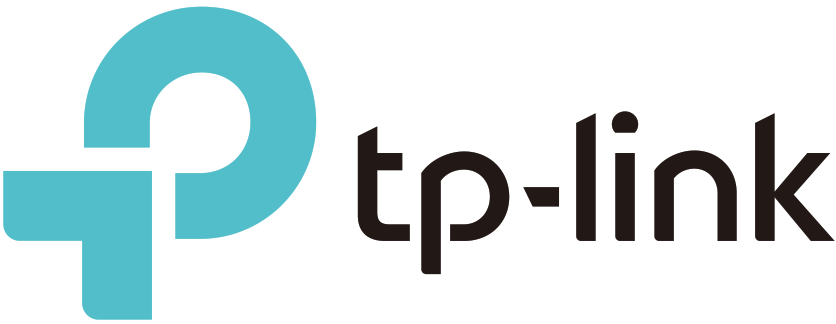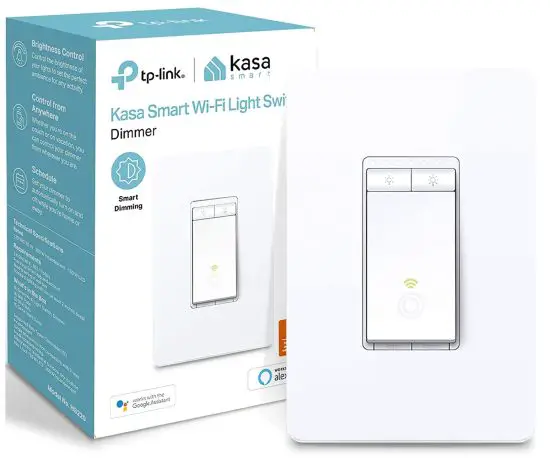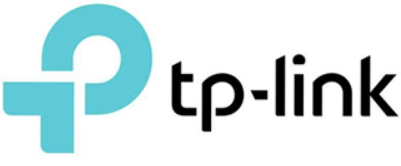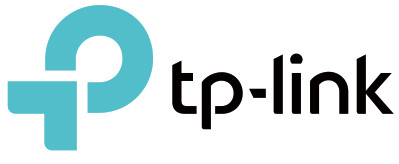Guía de instalación rápida
* El KIT TL-WPA7517 (versión europea) se utiliza para la demostración en esta guía.
* Las imágenes pueden diferir de los productos reales.
Plug and Play
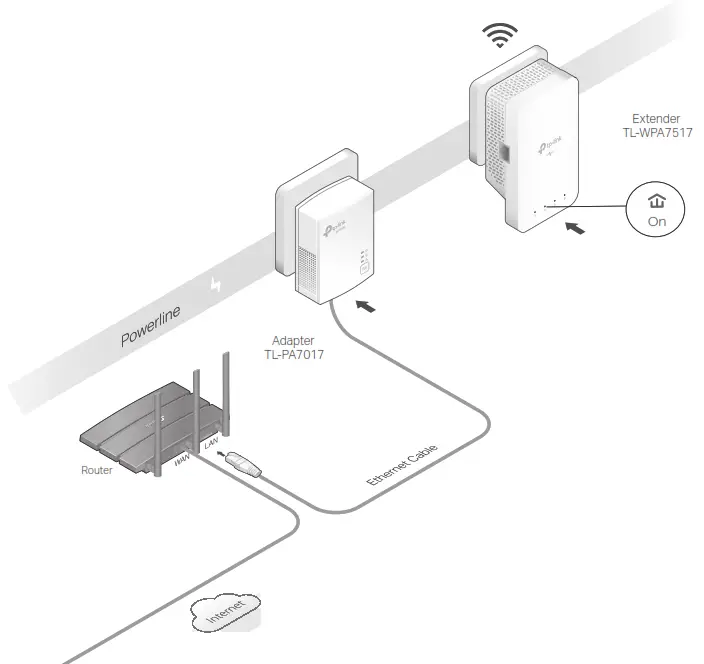
- Enchufa el adaptador a una toma de corriente y conéctalo al puerto LAN del router mediante un cable Ethernet.
- Enchufa el extensor a una toma de corriente del mismo circuito eléctrico. Espere a que el LED Powerline del extensor
 se enciende.
se enciende.
Nota: Si el LED está apagado, por favor refiérase a FAQ > Q2. - ¡Que lo disfrutes!
Conecta tus dispositivos a Internet utilizando el SSID (nombre de red) y la contraseña predeterminados que aparecen en la etiqueta de la parte superior del extensor.
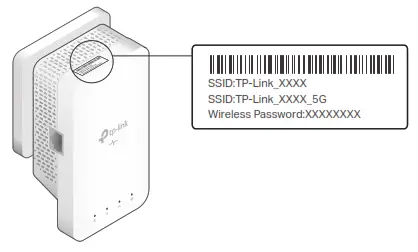
Sugerencia:
¿Quieres unificar o personalizar tu red? Consulta las instrucciones en la contraportada.
Atención
1. Utilice el producto únicamente en posición vertical.

2. Enchufe los dispositivos Powerline en tomas de corriente de pared en lugar de regletas.
Nota: El uso de la regleta puede afectar al rendimiento de la red o incluso provocar caídas de conexión.
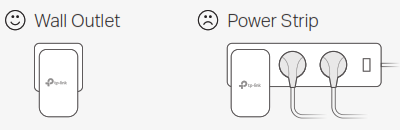
Unifique sus redes Wi-Fi mediante WPS
Copia el SSID y la contraseña de tu router mediante WPS para crear una red Wi-Fi unificada en toda tu casa.
Nota: Si su router no tiene un botón WPS, cambie manualmente la configuración Wi-Fi del extensor a través de la app tpPLC, la utilidad tpPLC o la interfaz web.
1. Enchufe el extensor en la misma habitación que el router. Espere hasta que el LED Wi-Fi del extensor![]() se enciende.
se enciende.
2. Pulse el botón WPS de su router. Antes de 2 minutos, pulse el botón Wi-Fi del extensor durante 1 segundo. El LED Wi-Fi del extensor![]() empieza a parpadear. Cuando permanece encendido, se copian los ajustes Wi-Fi.
empieza a parpadear. Cuando permanece encendido, se copian los ajustes Wi-Fi.
Nota: Si la configuración Wi-Fi no se copia en 2 minutos, cambie manualmente la configuración Wi-Fi del extensor.
3. Reubica el extensor y disfruta de Internet utilizando el SSID y la contraseña de tu router.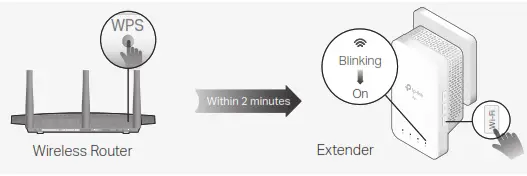
Cree una red Powerline segura emparejando
Nota: Sólo se pueden emparejar dos dispositivos a la vez. Le recomendamos que conecte los dispositivos Powerline uno cerca del otro cuando los empareje.
- Pulse el botón Pair del adaptador durante 1 segundo. Su LED de encendido
 debería empezar a parpadear.
debería empezar a parpadear.
Nota: Si el LED de encendido no parpadea, pulse de nuevo el botón Pair. - (En 2 minutos) pulse el botón Pair del extensor durante 1 segundo. Su LED de Encendido
 debería empezar a parpadear.
debería empezar a parpadear. - Cuando el LED Powerline del extensor
 se enciende, se ha creado correctamente una red powerline.
se enciende, se ha creado correctamente una red powerline.
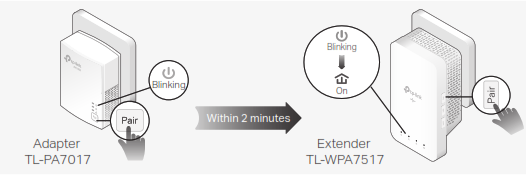
Sincronizar la configuración Wi-Fi con más extensores
Si tiene más extensores, simplemente conecte y empareje cada uno con el adaptador existente para unirse a la red. A continuación, los ajustes Wi-Fi se sincronizarán automáticamente desde el extensor existente a los nuevos.
Aspecto físico
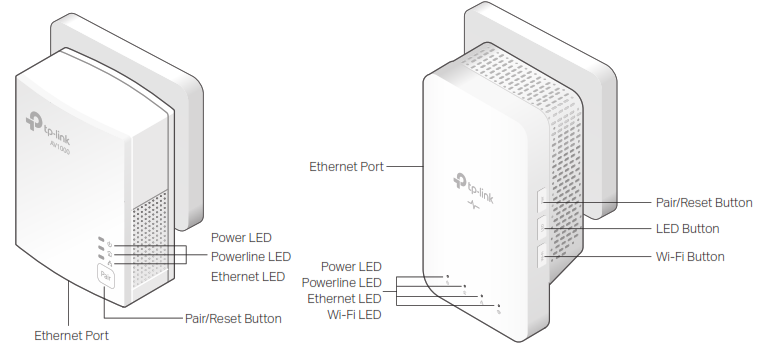
|
LED |
ESTADO |
DESCRIPCIÓN |
| Potencia | En | El adaptador/extensor Powerline está encendido. |
| Parpadeo | Rápido: El emparejamiento está en proceso.
Lentamente: El modo de ahorro de energía está activado.* (Sólo TL-PA7017) |
|
| Apagado | El adaptador/extensor powerline está apagado. | |
| Línea eléctrica | En | El adaptador/extensor Powerline está conectado a una red Powerline. |
| Apagado | El adaptador/extensor powerline no está conectado a ningún powerline
red. |
|
| Ethernet | Encendido/Apagado | El puerto Ethernet está conectado o no está conectado. |
| Wi-Fi | En | La función inalámbrica está activada. |
| Parpadeo | El extensor Powerline está sincronizando los ajustes de la red inalámbrica. | |
| Apagado | La función inalámbrica está desactivada. |
* Si el dispositivo conectado al TL-PA7017 está apagado o inactivo durante más de 5 minutos, el TL-PA7017 cambiará automáticamente al Modo de Ahorro de Energía.
|
PUNTO |
DESCRIPCIÓN |
| Botón Pair/Reset | Manténgalo pulsado durante 1 segundo para configurar o unirse a una red Powerline segura. Mantén pulsado el botón Emparejar durante al menos 6 segundos y suéltalo para restablecer la configuración predeterminada del adaptador/extensor. |
| Botón Wi-Fi | Púlselo durante 1 segundo para empezar a copiar la configuración Wi-Fi del router. Mantén pulsado durante unos 5 segundos para activar o desactivar el Wi-Fi. |
| Botón LED | Púlselo para encender o apagar los LED. |
Personalice su red
Aplicación tpPLC
Para una gestión sencilla a través de su smartphone o tableta, descargue la aplicación desde App Store o Google Play, o simplemente escanee el código QR.
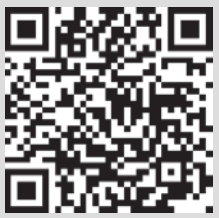
Escanear para descargar
https://www.tp-link.com/app/qrcode/?app=tp-plc
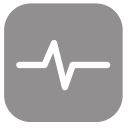
tpPLC App
Utilidad tpPLC
Para facilitar la gestión a través de su ordenador, descargue la utilidad en la página de soporte del producto en https://www.tp-link.com/support/download/.
Nota: Para obtener instrucciones detalladas, consulte el manual de la utilidad en la página de Soporte del producto.
Interfaz Web
Para acceder a todos los ajustes, conéctese a un extensor de forma inalámbrica y visite http://tplinkplc.net.
Nota: Para obtener instrucciones detalladas, consulte el manual del producto en la página de Soporte del producto.
Preguntas frecuentes
Q1. ¿Cómo puedo restablecer la configuración predeterminada de fábrica de mi adaptador y extensor?
A. Mantenga pulsado el botón Pair durante al menos 6 segundos. Suelte el botón y todos los LED se apagarán. Cuando los LEDs se enciendan de nuevo, el proceso de reinicio se habrá completado.
Q2. ¿Qué debo hacer si el LED Powerline![]() ¿está apagado?
¿está apagado?
A1. Pruebe con otra toma de corriente y asegúrese de que todos los dispositivos Powerline están en el mismo circuito eléctrico.
A2. Intente configurar una red powerline por emparejamiento. Consulte la sección anterior para obtener instrucciones.
A3. Si el problema persiste, póngase en contacto con nuestro Servicio de Asistencia Técnica.
Q3. ¿Qué debo hacer si no hay conexión a Internet en mi red Powerline?
A1. Asegúrate de que todos los adaptadores y extensores Powerline están en el mismo circuito eléctrico.
A2. Asegúrese de que los LEDs Powerline![]() están encendidos en todos sus dispositivos Powerline. Si no lo están, vuelva a emparejar todos los dispositivos.
están encendidos en todos sus dispositivos Powerline. Si no lo están, vuelva a emparejar todos los dispositivos.
A3. Asegúrese de que todos los dispositivos están conectados correctamente y de forma segura.
A4. Compruebe si dispone de conexión a Internet conectando el ordenador directamente al módem o al router.
Q4. ¿Qué debo hacer si un extensor emparejado correctamente no se vuelve a conectar después de ser reubicado?
A1. Asegúrese de que todos los adaptadores y extensores Powerline están en el mismo circuito eléctrico.
A2. Intente emparejar el extensor de nuevo y asegúrese de que el LED Powerline![]() está encendido.
está encendido.
A3. Compruebe las posibles interferencias debidas a una lavadora, un aparato de aire acondicionado u otros electrodomésticos que puedan estar demasiado cerca de uno de los dispositivos powerline. Conecte el electrodoméstico a la toma eléctrica integrada para eliminar el ruido eléctrico si su dispositivo powerline dispone de una toma eléctrica integrada.
![]() Para obtener asistencia técnica, servicios de sustitución, guías del usuario y otra información, visite https://www.tp-link.com/supporto simplemente escanee el código QR.
Para obtener asistencia técnica, servicios de sustitución, guías del usuario y otra información, visite https://www.tp-link.com/supporto simplemente escanee el código QR.![]() Para comunicarse con los usuarios o ingenieros de TP-Link, por favor únase a la Comunidad TP-Link en https://community.tp-link.com.
Para comunicarse con los usuarios o ingenieros de TP-Link, por favor únase a la Comunidad TP-Link en https://community.tp-link.com.![]() Si tiene alguna sugerencia o necesidad para nuestras guías de productos, puede enviar un correo electrónico a techwriter@tp-link.com.cn.
Si tiene alguna sugerencia o necesidad para nuestras guías de productos, puede enviar un correo electrónico a techwriter@tp-link.com.cn.

http://www.tp-link.com/support
TP-Link declara por la presente que el dispositivo cumple los requisitos esenciales y otras disposiciones pertinentes de las directivas 2014/53/UE, 2009/125/CE, 2011/65/UE y (UE)2015/863. La declaración de conformidad original de la UE puede encontrarse en https://www.tp-link.com/en/ce.
Información de seguridad
- Mantenga el dispositivo alejado del agua, el fuego, la humedad o los ambientes calurosos.
- No intente desmontar, reparar o modificar el dispositivo. Si necesita servicio técnico, póngase en contacto con nosotros.
- No utilice el dispositivo en lugares donde no se permitan dispositivos inalámbricos.
- La toma de corriente se instalará cerca del aparato y será fácilmente accesible.
- Conecte los dispositivos Powerline directamente a las tomas de corriente, pero no a las regletas.
Lea y siga la información de seguridad anterior cuando utilice el dispositivo. No podemos garantizar que no se produzcan accidentes o daños debido a un uso inadecuado del dispositivo. Utilice este producto con cuidado y bajo su propia responsabilidad.
![]()